Si tu ordenador tarda mucho en cargar programas, sitios web y, en general, realizar cualquier tarea, es probable que tu disco duro esté lleno. Te contamos las posibles causas y las soluciones más acertadas para solucionarlo y que puedas seguir trabajando.
¿Es un error de Windows?
Que el disco duro aparezca al 100% de su capacidad puede significar que algunos procesos están afectando al buen funcionamiento y, por consiguiente, se ralenticen todas las tareas que llevemos a cabo en el PC.
Los motivos pueden ser variados. Desde un error del sistema provocado por virus o programa dañino (malware) hasta haber almacenado muchos archivos de gran tamaño; pero también problemas del disco duro, que el SSD no esté optimizado, etc.

También te puede interesar: Todas las diferencias entre los tipos de discos duros
Gana almacenamiento en tu disco duro
Cuando el disco ha alcanzado su capacidad máxima, está completamente ocupado por archivos de cualquier tipo. Si ya has descartado que el origen del fallo está en un error del sistema o en un virus, esto es lo que puedes hacer para recuperar tu unidad.
Actualiza Windows
Independientemente de que uses Windows 10 o Windows 11, Microsoft lanza con frecuencia actualizaciones de su sistema operativo que corrigen errores. Por lo general, deberían instalarse automáticamente.
No obstante, siempre puedes actualizar tu software de forma manual de una forma bastante sencilla. Esto te permitiría subsanar que el disco duro se encuentre al límite de su capacidad.
- Abre el menú Inicio
- Haz clic en Configuración
- Selecciona las opciones de Actualizaciones y seguridad
- Comprueba si tienes actualizaciones pendientes de descargar e instalar en el equipo
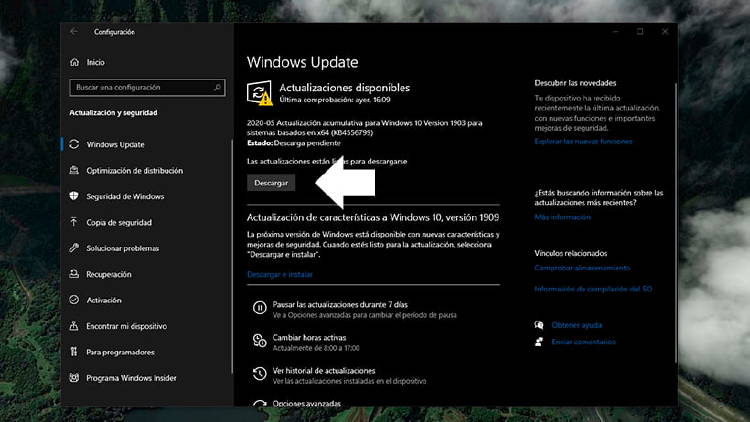
Ten en cuenta que, en algunos casos, es posible que veas un uso del 100% del disco porque Windows está en medio de la actualización. Cuando el proceso acabe, debería volver a la normalidad.
Cuidado con Superfetch
Sobre el papel, Superfetch no es más que una herramienta del sistema operativo que aprende de nuestros patrones de trabajo para establecer rutinas y mejorar el rendimiento del equipo.
Podría decirse que es algo similar a lo que hace la memoria caché y, como sucede con esta, cuando falla, puede llevarnos a tener problemas con la memoria del equipo, en ocasiones mostrando incluso que está al 100%.
Deshabilitar esta opción puede recuperar un estado normal del disco. Para ello:
- Pulsa las teclas Windows + R al mismo tiempo
- En la ventana que se abre en pantalla, escribe servicios.msc
- Entre todos los servicios en ejecución, localiza SysMain
- En el tipo de inicio, haz clic en Desactivado
- Pulsa Aceptar
Ahora reinicia el ordenador y comprueba si el rendimiento del disco duro es el habitual.
Desfragmenta tu disco duro
Esta es una herramienta para optimizar el disco duro que ha sobrevivido al paso de los años. Nos sirve para organizar todos los archivos que tenemos instalados en el disco duro del ordenador, y así poder ganar algo de espacio extra.
Los archivos guardados en el PC se almacenan en diferentes sitios y quedan agrupados en "bloques". Lo que sucede es que a veces estos archivos quedan fragmentados y, por consiguiente, el sistema tarda más en leerlos.

Para arreglar esto, podemos usar la utilidad Desfragmentar, que coloca y ordena esos bloques de datos en orden secuencial. Tan solo debes encontrar la herramienta entre las opciones de Windows.
- Abre el menú de inicio de Windows
- Busca "Optimizar" o "Desfragmentar" en la barra de tareas
- Selecciona tu disco duro
- Pulsa sobre el botón de Analizar
Cuando Windows haya terminado el proceso, deberías obtener más espacio de almacenamiento y evitar el mensaje de que el disco duro se encuentra al 100%.
Cuidado con los virus
Como hemos indicado antes, el motivo de que el disco duro del equipo no funcione bien podría deberse a que se ha colado en el ordenador un virus, spyware u otro malware.
Esto es lo peor que te puede pasar, pues además de alterar el rendimiento del PC se ponen en riesgo los datos que tengas alojados en la unidad de memoria y tu privacidad quedará completamente expuesta a los ciberdelincuentes.
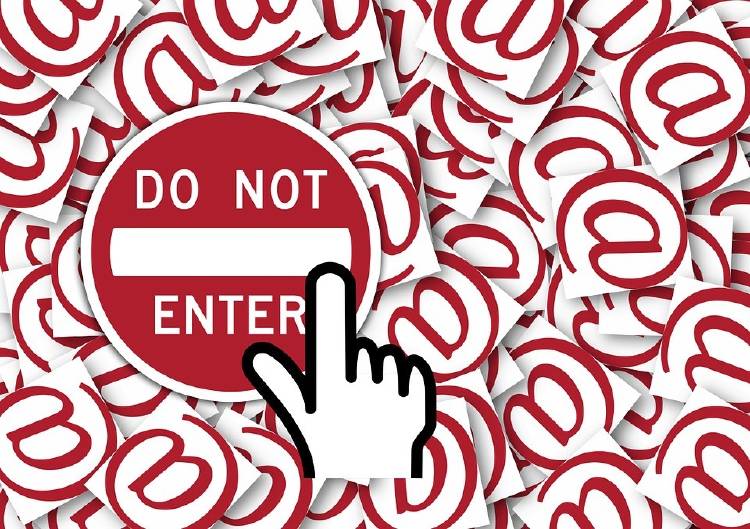
Por ello deberías seleccionar uno de los mejores antivirus para PC que ya te hemos recomendado en alguna ocasión, para llevar a cabo una profunda limpieza de tu equipo y eliminar los potenciales archivos dañinos que provoquen este error.
En MÁSMÓVIL sabemos que lidiar con los errores de disco en Windows es algo muy complicado, pero con estos consejos seguro que consigues arreglar cualquier problema.








